1、打开PPT,今天教大家使用PPT给图片制作自定义路径动画效果,如下图所示。
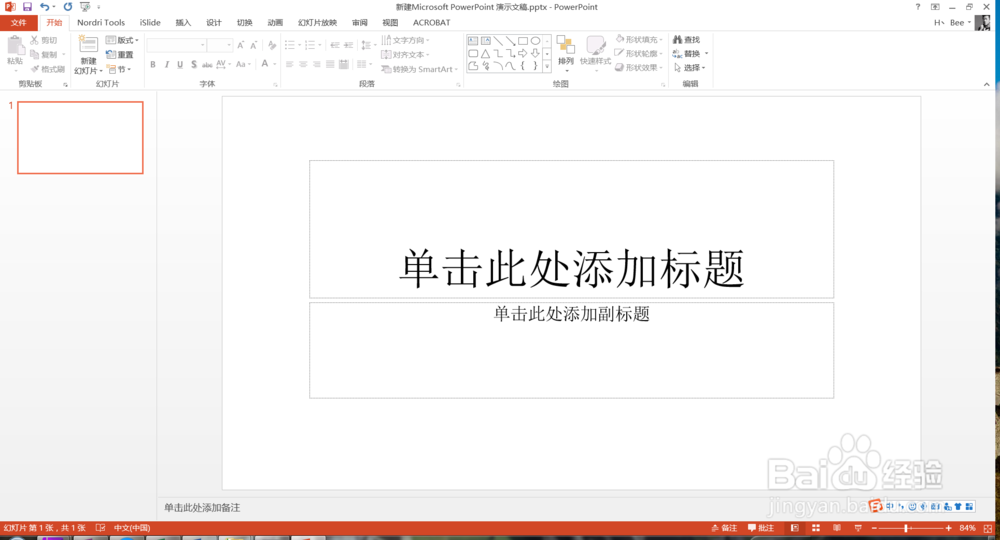
2、首先将准备好的图片插入到正文当中,如下图所示。
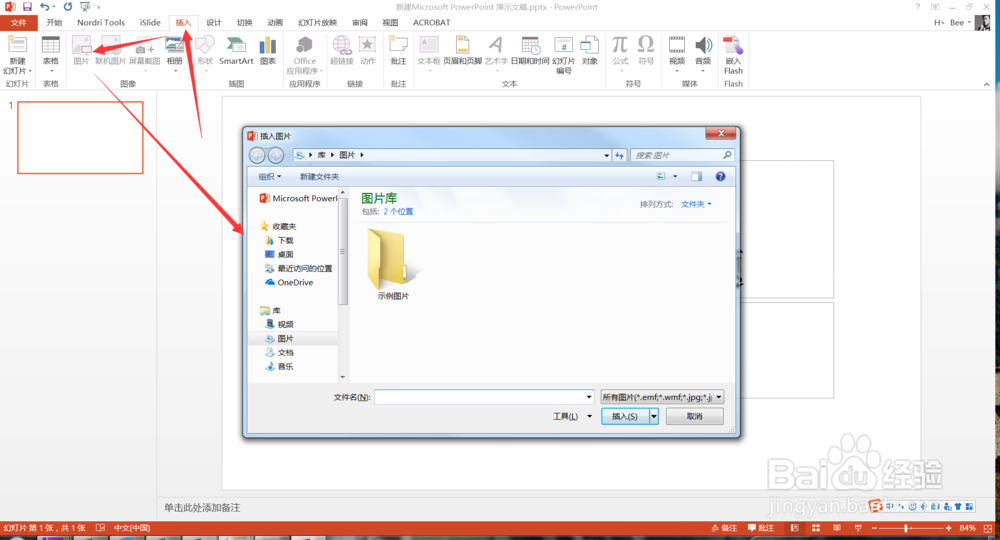
3、插入成功后,选中该图片,点击动画菜单下的自定义路径动画效果,如下图所示。
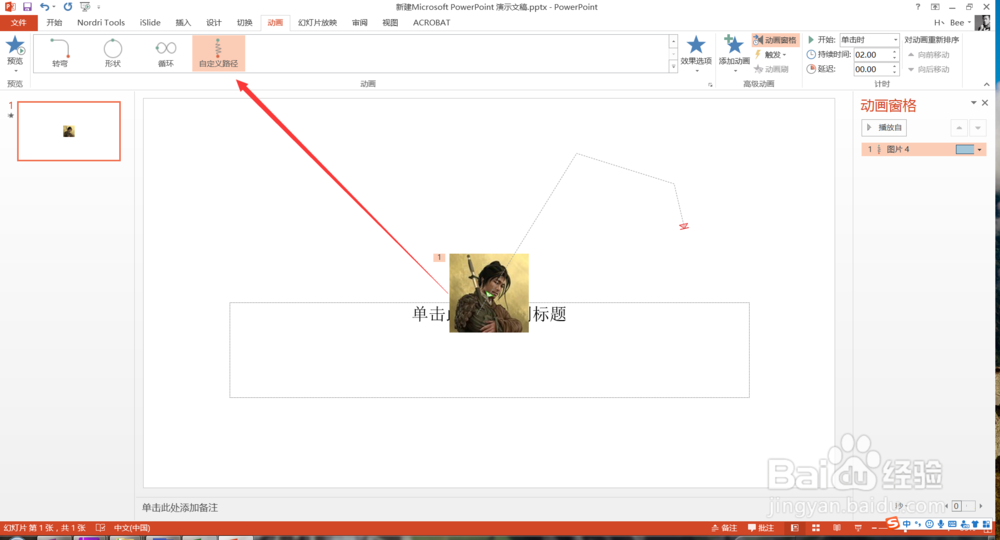
4、设置成功后,点击动画窗格,在动画窗格中点击插入可以看一下动画效果,如下图所示。
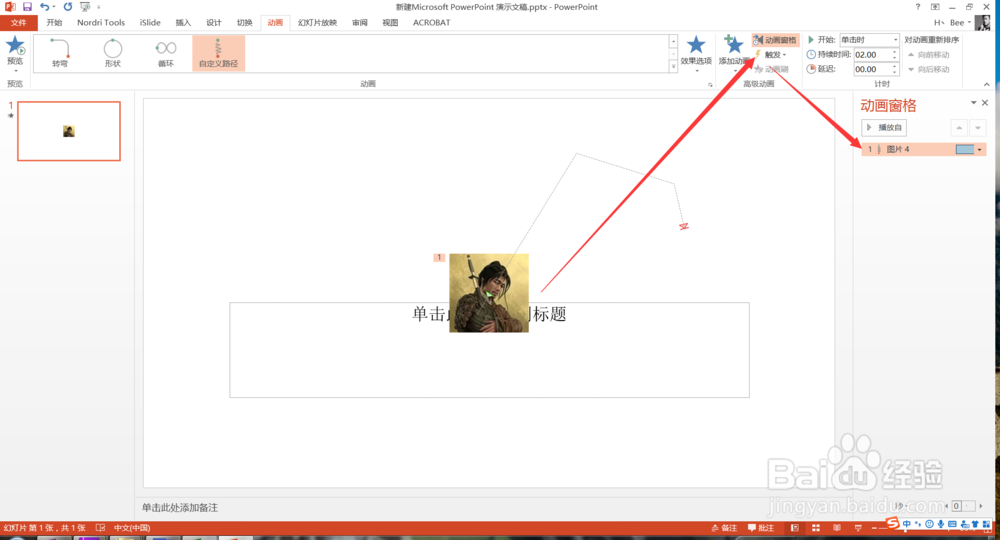
5、点击该动画,在弹出的菜单中选择效果选项,如下图所示。
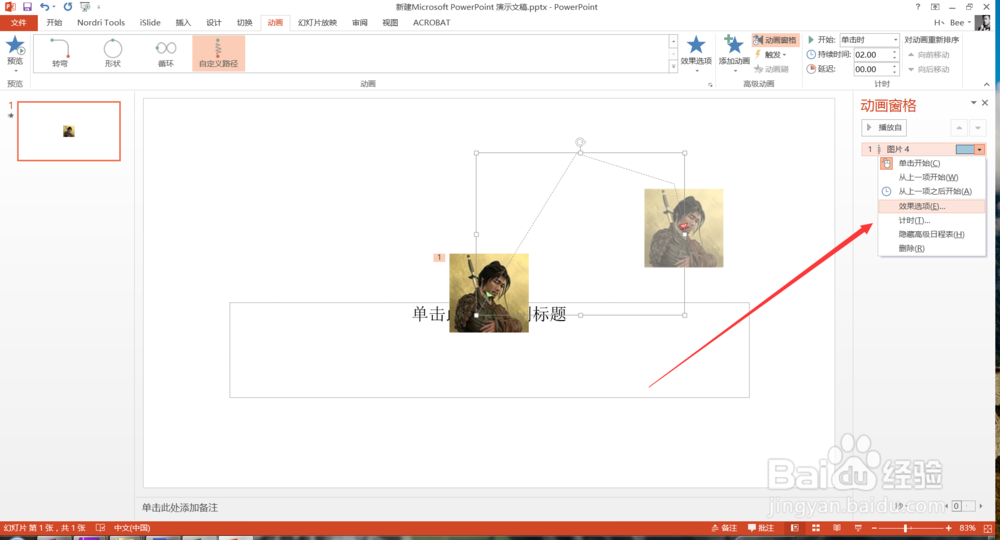
6、在弹出的窗口可以设置效果及更多的内容,如下图所示。
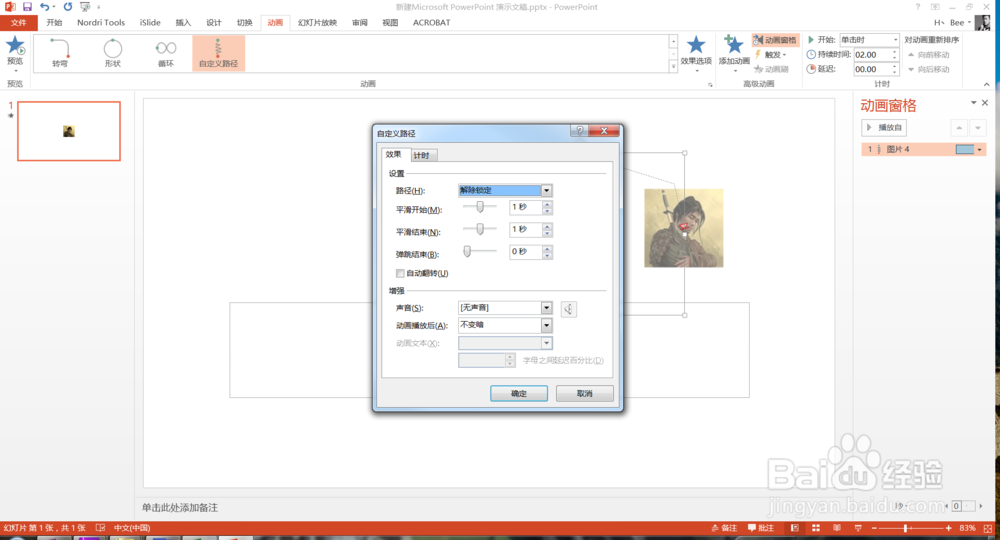
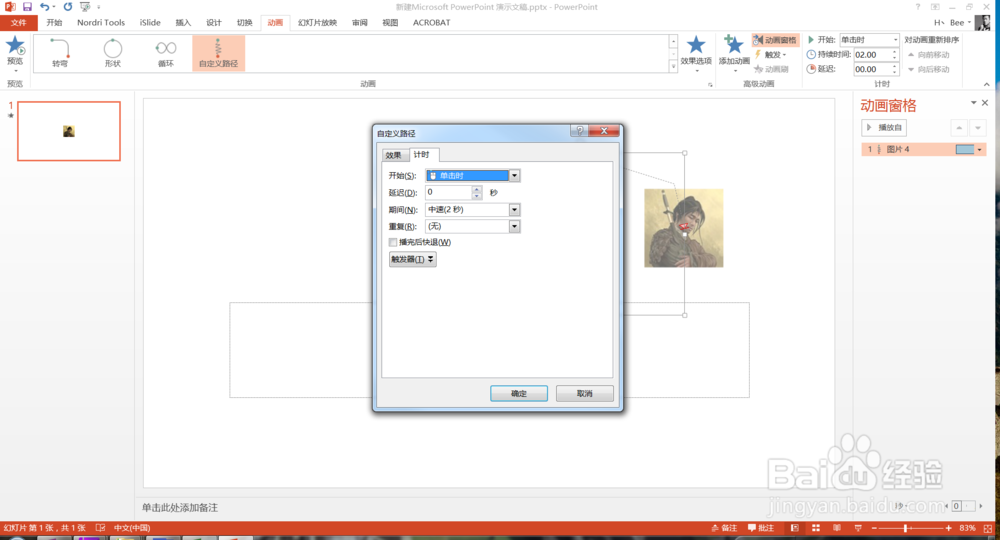
7、同时可以在正文当中随意拖动动画,这是自定义的效果,如下图所示。

8、更多PPT经验持续更新,欢迎关注小编来学习。
